Ta opp video, lyd, online opplæring, etc på Windows / Mac, og du kan enkelt tilpasse størrelse, redigere video eller lyd, og mer.
5 beste gratis online skjermopptakere for å fange skjermvideoer
 Oppdatert av Lisa Ou / 23. februar 2021 12:00
Oppdatert av Lisa Ou / 23. februar 2021 12:00Til ta noen enkle videoopplæringsprogrammer, en Skype-samtale eller til og med en spillfil, kan du lære mer om de 5 beste skjermopptakere på nettet for å ta de ønskede videoene enkelt. Enten du trenger å spille inn videoene uten ekstra programvare, eller bare har et begrenset budsjett, kan du lære mer om funksjonene om de gratis skjermbildeverktøyene på nettet og velge en passende i henhold til dine behov.
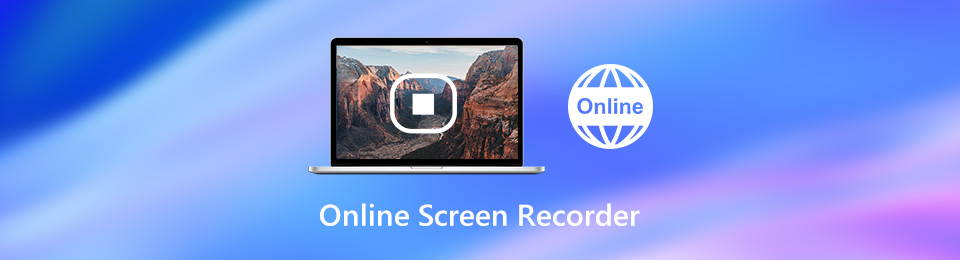

Guide List
1. Topp 5 gratis gratis skjermopptakere
Som burde være en passende online skjermopptaker? Hvis du trenger å ta opp skjermvideoer for skrivebordet ditt uten ekstra program, kan du lære mer om funksjonene, for eksempel dårlig utskriftskvalitet, begrensede funksjoner, vannmerke, annonser og mer.
Topp 1: Screencast-O-Matic
Screencast-O-Matic er en populær online skjermopptaker, som du kan få alle grunnleggende funksjoner som andre skjermopptakere, for eksempel fotografering av webkamera. Selv om det har noen begrensninger for opptakstiden.
Pros
- Ta opp skjermvideo, webkameraopptak, mikrofonlyd og mer.
- Fang hvilken som helst region på skjermen og flere lydkilder gratis.
- Produser skjermvideoopptak av høy kvalitet på opptil 720P uten problemer.
- Last opp skjermopptak til sosiale medier, for eksempel YouTube og mer.
Ulemper
- Maksimal opptakslengde er 15 minutter.
- Det mangler noen viktige videoredigeringsfunksjoner.
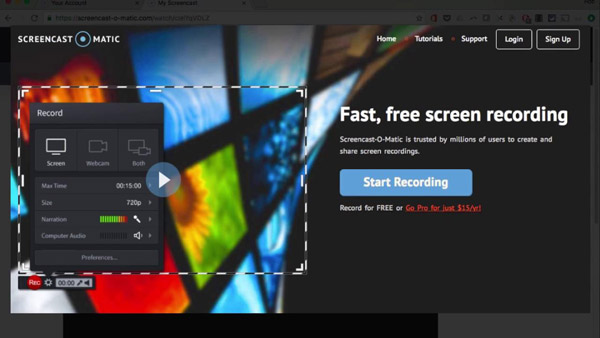
Topp 2: FlexClip Screen Recorder
FlexClip er en annen gratis online skjermopptaker som lar deg fange skjerm og lyd samtidig. Det krever ingen ekstra plugg, eller legger til vannmerke til skjermopptaket ditt.
Pros
- Ta opp skjermvideoer og rediger de innspilte filene umiddelbart.
- Det er ikke nødvendig å laste ned ekstra plugin eller fil for skjermopptak.
- Ingen vannmerke for utgangsvideoen, eller har krav til registrering.
Ulemper
- Det kan bare ta opp skjerm i 480P med begrensede redigeringsfunksjoner.
- Selv om det ikke begrenser opptakslengden, blir den laggy.
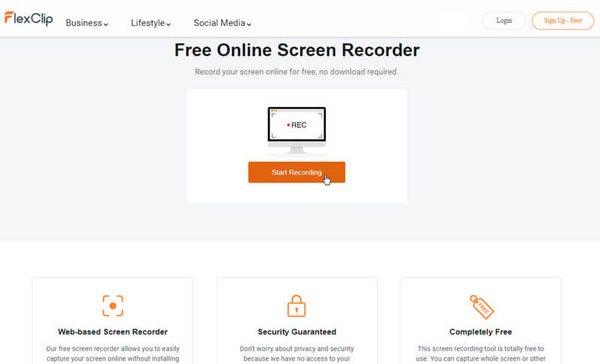
Topp 3: Bewisse Screen Recorder
Bewisse Screen Recorder er en annen online skjermopptaker uten noen begrensning, for eksempel installasjon, vannmerke eller tidsbegrensning. Det er et godt alternativ for nybegynnere, siden du finner alle funksjonene på verktøylinjen.
Pros
- Det er ikke nødvendig å installere eller logge inn for å spille inn videofiler på skjermen.
- Ta opp skjermen så lenge du vil uten vannmerke på utgangen.
- Lar deg spille inn skjermvideoer via webkamera og mikrofon.
- Ta skjermbilder mens du tar opp skjermvideoene.
Ulemper
- Du må logge på kontoen hvis du vil dele opptak.
- Det gir bare noen begrensede redigeringsfunksjoner.
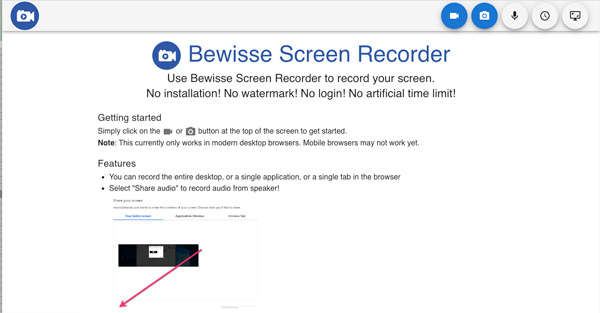
Topp 4: Hubcap
Hubcap er en enkel måte å ta opp skjerm med lyd online. Når det gjelder skjermopptak, kan du ganske enkelt opprette en videolink, slik at du kan dele den til sosiale medier. Nettappen lagrer opptakene dine i to uker gratis.
Pros
- Gratis skjermopptaker uten installasjon med brukervennlig brukergrensesnitt.
- Støtte mikrofonopptak og produsere videolinje for skjermopptak.
- Fungerer magisk i Chrome eller Firefox innen klikk.
Ulemper
- Det lar deg bare ta opp skjermen 5 minutter uten fullversjon.
- Det er ingen videoredigerer som polerer innspillingsvideoene.
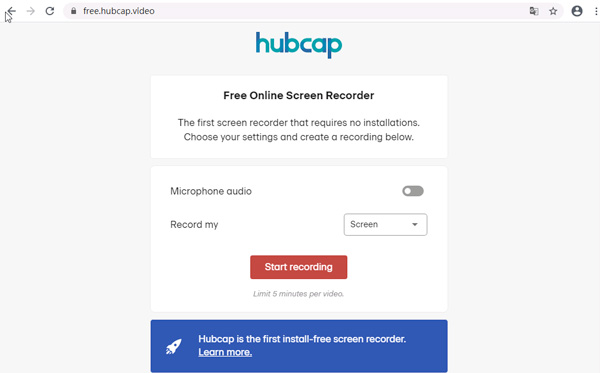
Topp 5: ClipChamp
ClipChamp er mer enn en online skjermopptaker, men også en videoopptaker. Det er i stand til å ta opp skjermen eller videoene dine enkelt i nettleseren. Den innebygde videoredigereren er også tilgjengelig for å polere den innspilte videoen.
Pros
- Ta enkelt opp skjermvideo med lydfiler fra flere kilder.
- Ta opp, rediger og eksporter i noen få enkle trinn uten å laste ned.
- Gi de grunnleggende videoredigeringsfunksjonene for å ta opp skjermopptakene.
Ulemper
- Du må registrere en konto med informasjonen din.
- Det er vanskeligere å bruke enn andre skjermopptakere på nettet.
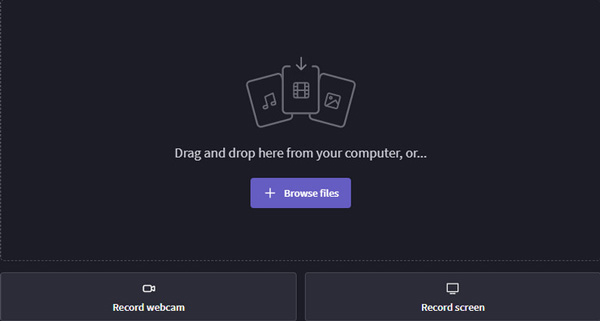
FoneLab Screen Recorder lar deg ta opp video, lyd, online opplæring osv. På Windows / Mac, og du kan enkelt tilpasse størrelse, redigere videoen eller lyden og mer.
- Ta opp video, lyd, webkamera og ta skjermbilder på Windows / Mac.
- Forhåndsvis data før du lagrer.
- Det er trygt og enkelt å bruke.
2. Det beste online skjermopptakeralternativet
Det er noen ulemper for de elektroniske skjermopptakerprogrammene, for eksempel de begrensede funksjonene, opptakslengden og mer. Hva er det beste alternativet til online skjermopptaker? FoneLab Screen Recorder er en allsidig og kraftig skjermopptaker for å fange opp alle aktiviteter på skjermen, for eksempel skjermvideoer, mikrofonstemme, systemlyd og flere andre. Videre kan du også tilpasse video- / lydinnstillingene, legge til kommentar / figurer / musemarkør, eller til og med redigere opptaksfilene uten problemer.
- Ta opp skjermvideoer, spill, videoer, systemlyd og mer.
- Legg til dine reaksjoner og webkameraopptak til skjermopptak i sanntid.
- Juster bildefrekvens, FPS, videokvalitet, videokodek, lydinnstillinger osv.
- Rediger og administrer de innspilte videoene, for eksempel spill, slett og del.
FoneLab Screen Recorder lar deg ta opp video, lyd, online opplæring osv. På Windows / Mac, og du kan enkelt tilpasse størrelse, redigere videoen eller lyden og mer.
- Ta opp video, lyd, webkamera og ta skjermbilder på Windows / Mac.
- Forhåndsvis data før du lagrer.
- Det er trygt og enkelt å bruke.
Hvordan ta opp skjerm på PC eller Mac
Trinn 1Last ned og installer online skjermopptakeralternativ, du kan starte programmet på datamaskinen din. Velg deretter Videoopptaker menyen for å registrere aktiviteter på skjermen. Hvis du vil konfigurere de tilpassede alternativene, kan du klikke på innstillinger knappen for å åpne Preferanser dialogen.

Trinn 2Skru på DISPLAY alternativet og angi opptaksregionen basert på ditt behov, for eksempel fullskjerm eller tilpasset region. Hvis du vil legge til ansiktskameraet ditt på skjermopptaket, kan du aktivere Webkamera alternativ. Selvfølgelig kan du også velge lydkilden etter ønske.
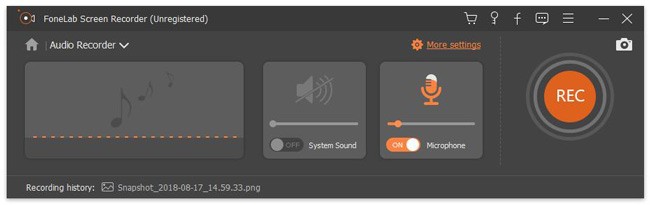
Trinn 3Klikk på REC -knappen for å begynne innspillingsskjermen. Under skjermopptaket kan du ta skjermbilder eller legge til malerier og tekst med funksjonene på verktøylinjen. Når skjermopptaket er gjort, klikker du på Stopp -knappen for å åpne den i forhåndsvisningsvinduet.
Trinn 4Her kan du sjekke skjermopptaket og klikke på Spar knappen hvis du er fornøyd med opptaket. Følg deretter instruksjonene på skjermen for å eksportere den til harddisken. Hvis skjermopptaket inneholder uønskede bilder, klipper du ønsket video med Klipp funksjonen.

3. Vanlige spørsmål om online skjermopptakere
1. Er det en online skjermopptaker for mobil?
Nei. De fleste elektroniske skjermopptakere er tilgjengelige for datamaskinen din. Når du vil ta skjermvideoen til smarttelefonen din, kan du bare speil skjermen på smarttelefonen til en datamaskin for å ta de ønskede videoene uten ekstra programvare.
2. Hvorfor kan ikke ta opp skjermvideoer på nettet?
Hvis du trenger å spille inn videoene på nettet, kan det hende du må installere noen plugin eller til og med Flash Player for å installere programvaren. Sørg selvfølgelig for at det er nok lagrings- og RAM-filer, en stabil Wi-Fi-tilkobling og flere andre innstillinger for systemlyd.
3. Finnes det noen begrensninger for online skjermopptaker?
Når du må spille inn et online møte, eller en storskjermvideo, kan du ganske enkelt dele oppgaven i forskjellige deler. Deretter kan du bruke den elektroniske skjermopptakeren til å ta opp videoene med den originale videokvaliteten og kombinere dem med en profesjonell videoredigerer senere.
konklusjonen
Artikkelen deler 5 beste gratis online skjermopptakere for å fange de ønskede videoene. De fleste av dem krever ikke installasjon eller registrering. Videre gir noen av dem en grunnleggende videoredigerer. Når du vil bruke en alt-i-ett skjermopptaker, kan du bruke FoneLab Screen Recorder som det beste online skjermopptakeralternativet.
FoneLab Screen Recorder lar deg ta opp video, lyd, online opplæring osv. På Windows / Mac, og du kan enkelt tilpasse størrelse, redigere videoen eller lyden og mer.
- Ta opp video, lyd, webkamera og ta skjermbilder på Windows / Mac.
- Forhåndsvis data før du lagrer.
- Det er trygt og enkelt å bruke.
